テーブルのメイン フォーム、クイック 作成フォーム、クイック ビュー フォーム、カード フォームが複数ある場合は、フォームの注文を割り当てることができます。 フォームの順序によって、使用可能なフォームの中でどれが既定で表示されるかが決まります。
フォームに セキュリティ ロール を割り当てることで、使用可能なメイン フォームをさらに制御できます。 詳細情報: フォームへのアクセスを制御する
簡易作成フォーム、クイック ビュー フォーム、カード フォームにセキュリティ ロールを割り当てることはできないため、すべてのユーザーが使用するフォームはフォームの順序の一番上にあるフォームだけです。
フォームの順序を設定する
- Power Apps にサインインし、[ ソリューション] を選択し、必要なソリューションを開き、左側のナビゲーション ウィンドウで [テーブル ] を選択して、[ フォーム ] 領域を選択します。 項目がサイド パネル ウィンドウに表示されない場合は、…さらに表示 を選択して、目的の項目を選択します。
- フォールバック フォームを構成するメイン フォームの横にある [...] を選択し、[ フォームの設定] を選択します。
- フォーム設定 ページ左側のナビゲーション ウィンドウで、フォームの順序を選択します。
- メイン フォーム、簡易作成フォーム、クイック ビュー フォーム、カード フォームなど、必要なフォーム セットを選択します。
- ユーザーに最適な順序でリストの上下にフォームをドラッグ アンド ドロップして、順序を変更します。 Tab/Tab + Shift キーを押してフォーカスを移動し、Space キーを押してフォームを選択または解放し、下/上方向キーを使用してフォームを移動することもできます。
保存して公開するを選択します。
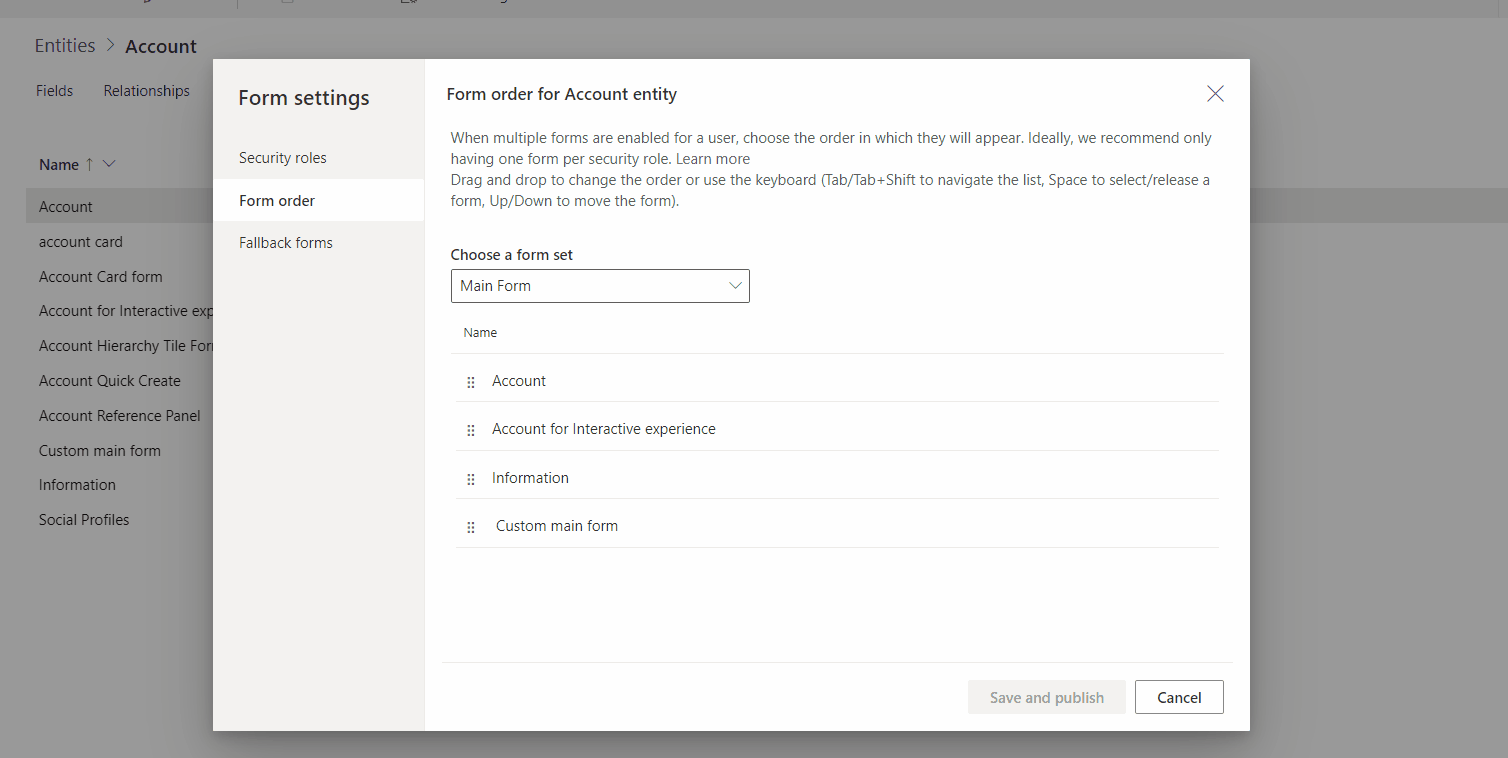
クラシック エディターを使用してフォームの順序を割り当てる
注
新しいエクスペリエンスを使用してフォームの順序を設定するには、「 フォームの順序を設定する」を参照してください。
ソリューション エクスプローラーを開き、目的のテーブルを展開し、[フォーム] を選択します。
フォーム 一覧のツール バーで、[ フォームの順序] を選択します。

操作するフォームの種類に応じて、[ メイン フォーム セット]、[ 簡易作成フォーム セット]、[ クイック ビュー フォーム セット]、または [カード フォーム セット ] のいずれかを選択します。 詳細情報: フォームの種類。
[フォームの順序] ダイアログは、選択したフォームをフォームの順序で上下に移動できる単純なリストです。
注文が設定されたら、[ OK] を 選択してダイアログを閉じます。